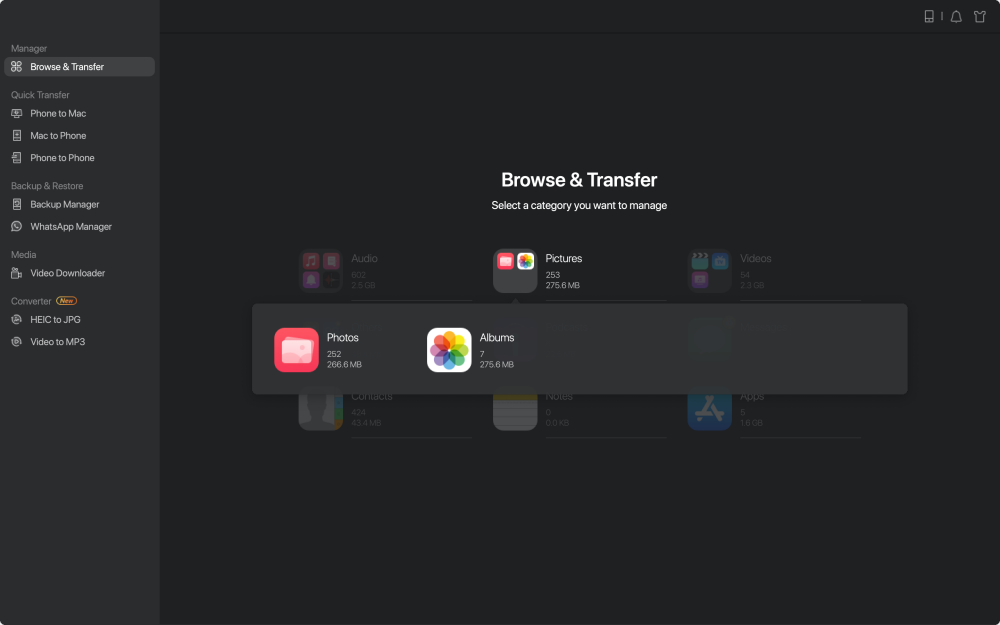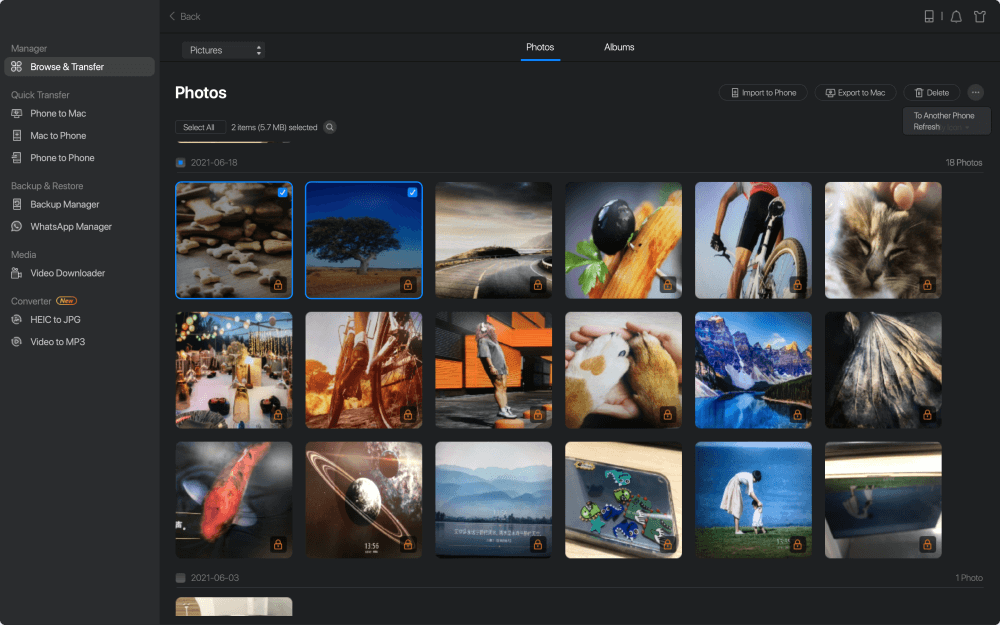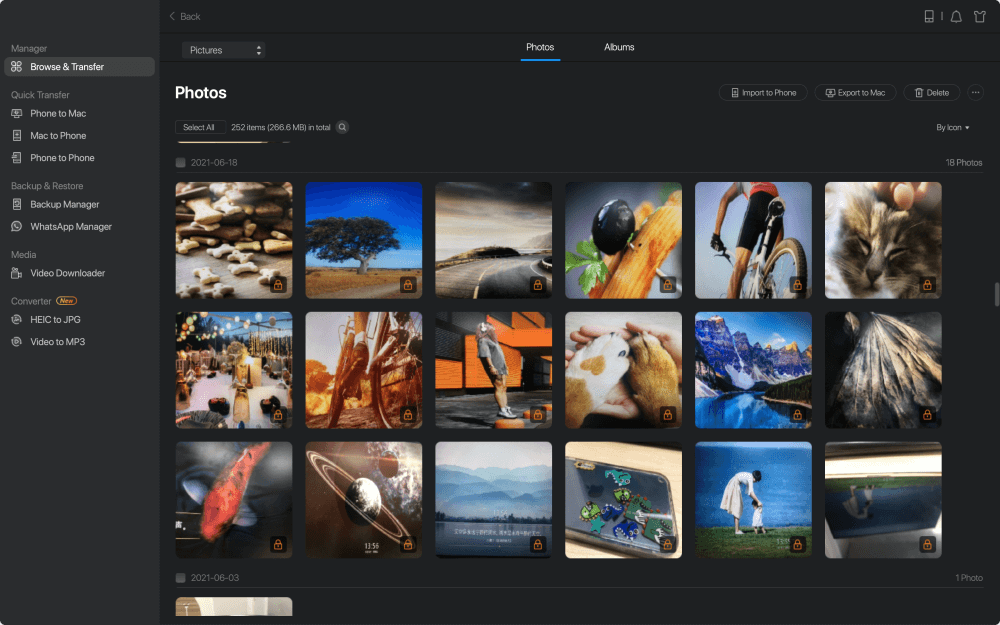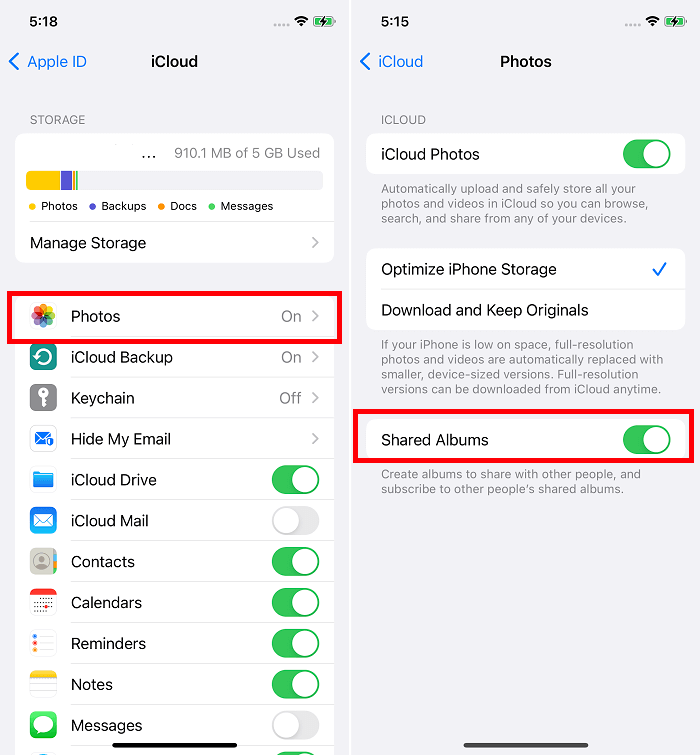Met Gedeelde albums in de Foto's-app kun je foto's en video's delen met je vrienden, familie of andere apparaten via wifi. Hoe handig het ook is, iCloud Shared Album is een populaire manier geworden om foto's te delen. Maar soms werkt deze functie mogelijk niet correct vanwege de onderstaande redenen.
- Er is iets mis met de Apple-systeemstatus
- De iCloud-fotolink is verlopen
- Er is geen internetverbinding
- U bevindt zich in de energiebesparende modus, waardoor sommige functies worden uitgeschakeld
Wat de reden ook is, in deze gids leert u enkele haalbare oplossingen.
Nog iets: als u de iCloud Shared Album-functie op uw iPhone wilt uitschakelen, kunt u de stappen in ons laatste deel raadplegen.
Deel 1. 7 Oplossingen om het probleem "Gedeelde albums werken niet" op te lossen
In dit deel laten we u enkele eenvoudige oplossingen zien om het gedeelde iCloud-album te repareren dat niet werkt op de iPhone. Als deze oplossingen u niet helpen, kunt u direct naar deel 2 gaan om een alternatieve manier te gebruiken om foto's te delen.
1. Controleer of je de functie "iCloud Shared Albums" op je iPhone hebt ingeschakeld: Ga naar Instellingen op je iPhone > iCloud > Foto's > Gedeeld album.
2. Controleer uw systeemstatus. Om dit te doen, kunt u naar Apple System Status gaan om te controleren of de service niet beschikbaar is.
3. Controleer de netwerkverbinding op uw iPhone. Reset zo nodig de netwerkinstellingen door naar Instellingen > Algemeen > iPhone overzetten of resetten > Reset > Netwerkinstellingen resetten te gaan.
4. Zorg ervoor dat de iCloud-fotolink niet is verlopen. Als het is verlopen, wordt u gevraagd met het bericht 'Kan niet worden opgehaald'. In dat geval kunt u een nieuwe deellink gebruiken.
5. Schakel de functie Gedeelde albums uit en weer in door naar Instellingen > [uw profiel] > iCloud > Foto's > Gedeeld te gaan, schakel deze uit en weer in.
6. Start uw iPhone of iPad opnieuw op. Dit zal uw systeem verversen en enkele kleine problemen oplossen.
7. Werk uw iOS-systeem bij naar de nieuwste versie. Door uw iOS-systeem bij te werken, worden enkele bugs op uw apparaat opgelost.
Deel 2. De eenvoudigste en snelste manier om foto's en albums te delen
Hoewel het gedeelde album een geweldige manier is om foto's te delen met je vrienden of tussen verschillende apparaten, heeft het een aantal frustrerende eigenaardigheden/functies, zoals:
- Het kan een eeuwigheid duren om foto's te laden of toe te voegen aan je bibliotheek, ongeacht het aantal foto's
- De ontvanger moet de foto's downloaden via wifi
- Het ondersteunt geen Android-apparaten
- Het comprimeert de grootte en kwaliteit van uw afbeeldingen of video's
Al deze functies maken het frustrerend om foto's te delen via iCloud. Als je aanbevelingen wilt voor andere diensten voor het overzetten van foto's tussen verschillende apparaten, probeer dan deze iPhone-software voor gegevensoverdracht - EaseUS MobiMover. Met deze overdrachtstool kun je foto's of albums overbrengen op datum, plaats, mensen en meer zonder de kwaliteit ervan te comprimeren. De overdrachtssnelheid is van topklasse - het verplaatsen van een aantal foto's duurt slechts een paar minuten.
Om een niet-gecomprimeerde volledige afbeelding van de ene iPhone/iPad naar de andere of een computer over te zetten, downloadt u dit programma op uw computer en volgt u deze stappen om het te doen.
Stap 1 . Verbind je iPhone of iPad met je Mac. Start EaseUS MobiMover en ga naar "Contentbeheer" > "Afbeeldingen" > "Albums".
![Hoe foto's van iPhone/iPad naar Mac over te zetten - Stap 1]()
Stap 2 . Selecteer de albums die u van uw iPhone/iPad naar Mac wilt kopiëren. U kunt specifieke items selecteren of alles selecteren, afhankelijk van uw behoeften. U kunt "Origineel" en "JPG" kiezen als het formaat van de overgebrachte foto's in "Voorkeur".
Stap 3 . Klik op de knop "Overzetten" en MobiMover zal automatisch albums van uw iPhone of iPad naar uw Mac overbrengen. Als het klaar is, gaat u naar de bestemming om de bestanden te controleren.
![Hoe fotoalbums over te zetten van iPad naar Mac - Stap 3]()
Naast het overzetten van foto's kan EaseUS MobiMover ook dingen doen als:
- Foto's, berichten, contacten, sms, enz. overbrengen, beheren, exporteren/importeren
- Gegevens overzetten van de ene iPhone/iPad naar de andere
- Download video's van websites zoals YouTube, Facebook, Twitter, enz.
- Converteer HEIC-afbeeldingen naar JPG met één klik
- Converteer elke lokale video naar MP3
Deel 3. Hoe iCloud gedeelde albums op iPhone in of uit te schakelen
Aangezien sommigen van u Gedeelde albums op uw iPhone, iPad of iPod touch misschien willen in- en uitschakelen, stellen we de stappen samen.
Stap 1 . Open de app Instellingen op uw apparaat.
Stap 2 . Tik op [uw profiel] > "iCloud" > "Foto's", schakel "Gedeelde albums" in of uit.
Tips : Als u wilt weten hoe u foto's kunt delen met de functies van Gedeeld album, kunt u deze stappen volgen:
- Open de Foto's-app op je iPhone en selecteer de foto's die je wilt delen.
- Tik op het pictogram voor delen en tik op 'Kopieer iCloud-link'.
- Plak de link naar je Berichten-app en kies een vriend om te verzenden.
![Gedeeld album inschakelen]()
Het komt neer op
U kunt het probleem "Gedeeld album werkt niet" snel oplossen met de zeven hierboven geïntroduceerde oplossingen. Als geen van beide werkt om u te helpen of als u de iCloud-functie voor delen niet wilt gebruiken, download dan EaseUS MobiMover op uw computer en laat het u helpen gegevens over te zetten tussen twee iOS-apparaten of tussen een iPhone/iPad en een computer.
![EaseUS Data Recovery Wizard]()
![EaseUS Data Recovery Wizard for Mac]()
![EaseUS Partition Manager Pro]()
![EaseYS Partition Manager Server]()
![EaseUS Todo Backup Workstation]()
![EaseUS Todo Backup Advanced Server]()